రచయిత:
Carl Weaver
సృష్టి తేదీ:
21 ఫిబ్రవరి 2021
నవీకరణ తేదీ:
1 జూలై 2024
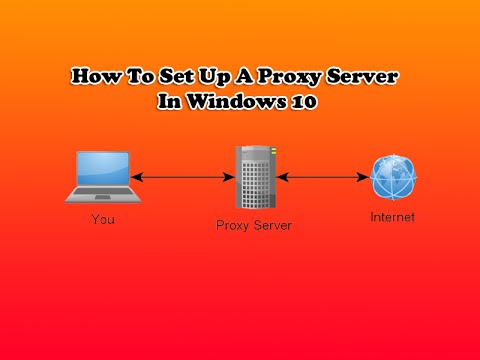
విషయము
- దశలు
- 4 వ పద్ధతి 1: Google Chrome లో ప్రాక్సీ సర్వర్కు కనెక్ట్ చేయండి
- 4 వ పద్ధతి 2: మొజిల్లా ఫైర్ఫాక్స్లోని ప్రాక్సీ సర్వర్కు కనెక్ట్ చేస్తోంది
- 4 లో 3 వ పద్ధతి: సఫారిలోని ప్రాక్సీ సర్వర్కు కనెక్ట్ చేయండి
- 4 లో 4 వ పద్ధతి: ఇంటర్నెట్ ఎక్స్ప్లోరర్లో ప్రాక్సీ సర్వర్కు కనెక్ట్ చేయండి
ప్రాక్సీ సర్వర్ అనేది నెట్వర్క్లో కంప్యూటర్ లేదా ప్రోగ్రామ్, ఇది కనెక్షన్ యొక్క సామర్థ్యాన్ని మరియు విశ్వసనీయతను మెరుగుపరచడానికి మరింత పెద్ద నెట్వర్క్ నిర్మాణానికి (ఇంటర్నెట్ మరియు పెద్ద సర్వర్లు వంటివి) ఒక గేట్వేగా పనిచేస్తుంది. ప్రాక్సీ సర్వర్కు కనెక్ట్ చేయడానికి, మీరు ప్రోటోకాల్ చిరునామాను పొందాలి మరియు దానిని ఒక నిర్దిష్ట బ్రౌజర్లో ఇన్స్టాల్ చేయాలి.
దశలు
4 వ పద్ధతి 1: Google Chrome లో ప్రాక్సీ సర్వర్కు కనెక్ట్ చేయండి
 1 మీ డెస్క్టాప్లోని సత్వరమార్గంపై క్లిక్ చేయడం ద్వారా Google Chrome బ్రౌజర్ను ప్రారంభించండి.
1 మీ డెస్క్టాప్లోని సత్వరమార్గంపై క్లిక్ చేయడం ద్వారా Google Chrome బ్రౌజర్ను ప్రారంభించండి. 2 "సెట్టింగులు" మెనుకి వెళ్లండి. డ్రాప్డౌన్ మెనుని తెరవడానికి విండో ఎగువ కుడి మూలలో ఉన్న మెను బటన్పై క్లిక్ చేయండి. Google Chrome సెట్టింగ్ల విండోను తెరవడానికి డ్రాప్-డౌన్ మెను నుండి "సెట్టింగ్లు" ఎంపికను ఎంచుకోండి.
2 "సెట్టింగులు" మెనుకి వెళ్లండి. డ్రాప్డౌన్ మెనుని తెరవడానికి విండో ఎగువ కుడి మూలలో ఉన్న మెను బటన్పై క్లిక్ చేయండి. Google Chrome సెట్టింగ్ల విండోను తెరవడానికి డ్రాప్-డౌన్ మెను నుండి "సెట్టింగ్లు" ఎంపికను ఎంచుకోండి.  3 అధునాతన సెట్టింగ్లను తెరవండి. అధునాతన బ్రౌజర్ సెట్టింగ్లను ప్రదర్శించడానికి "అధునాతన సెట్టింగ్లను చూపు" ఎంపికపై క్లిక్ చేయండి.
3 అధునాతన సెట్టింగ్లను తెరవండి. అధునాతన బ్రౌజర్ సెట్టింగ్లను ప్రదర్శించడానికి "అధునాతన సెట్టింగ్లను చూపు" ఎంపికపై క్లిక్ చేయండి.  4 "గుణాలు తెరవండి:అంతర్జాలం". సెట్టింగుల మెనుని "నెట్వర్క్" విభాగానికి లాగండి మరియు "ఇంటర్నెట్ ప్రాపర్టీస్" విండోను తెరవడానికి "ప్రాక్సీ సెట్టింగ్లను మార్చండి" బటన్పై క్లిక్ చేయండి.
4 "గుణాలు తెరవండి:అంతర్జాలం". సెట్టింగుల మెనుని "నెట్వర్క్" విభాగానికి లాగండి మరియు "ఇంటర్నెట్ ప్రాపర్టీస్" విండోను తెరవడానికి "ప్రాక్సీ సెట్టింగ్లను మార్చండి" బటన్పై క్లిక్ చేయండి.  5 ప్రస్తుత నెట్వర్క్ సెట్టింగ్లను తెరవండి. ప్రస్తుత స్థానిక నెట్వర్క్ సెట్టింగ్లను తెరవడానికి చిన్న విండోలోని "నెట్వర్క్ సెట్టింగ్లు" బటన్పై క్లిక్ చేయండి.
5 ప్రస్తుత నెట్వర్క్ సెట్టింగ్లను తెరవండి. ప్రస్తుత స్థానిక నెట్వర్క్ సెట్టింగ్లను తెరవడానికి చిన్న విండోలోని "నెట్వర్క్ సెట్టింగ్లు" బటన్పై క్లిక్ చేయండి.  6 ప్రాక్సీ సర్వర్ని ఆన్ చేయండి. దీన్ని చేయడానికి, "స్థానిక కనెక్షన్ల కోసం ప్రాక్సీ సర్వర్ని ఉపయోగించండి (డయల్-అప్ మరియు VPN కనెక్షన్లకు వర్తించదు)" ఎంపిక పక్కన ఉన్న బాక్స్ని చెక్ చేయండి.
6 ప్రాక్సీ సర్వర్ని ఆన్ చేయండి. దీన్ని చేయడానికి, "స్థానిక కనెక్షన్ల కోసం ప్రాక్సీ సర్వర్ని ఉపయోగించండి (డయల్-అప్ మరియు VPN కనెక్షన్లకు వర్తించదు)" ఎంపిక పక్కన ఉన్న బాక్స్ని చెక్ చేయండి.  7 మీరు కనెక్ట్ చేయదలిచిన ప్రాక్సీ సర్వర్ యొక్క IP చిరునామా మరియు పోర్ట్ నంబర్ను నమోదు చేయండి. తగిన ఫీల్డ్లలో చిరునామా మరియు పోర్ట్ నంబర్ను నమోదు చేయండి.
7 మీరు కనెక్ట్ చేయదలిచిన ప్రాక్సీ సర్వర్ యొక్క IP చిరునామా మరియు పోర్ట్ నంబర్ను నమోదు చేయండి. తగిన ఫీల్డ్లలో చిరునామా మరియు పోర్ట్ నంబర్ను నమోదు చేయండి. - మీరు కనెక్ట్ చేయదలిచిన ప్రాక్సీ సర్వర్ యొక్క IP చిరునామా మరియు పోర్ట్ నంబర్ మీకు తెలియకపోతే మీ సంస్థ యొక్క IT విభాగాన్ని సంప్రదించండి.
 8 సెట్టింగులను సేవ్ చేయండి. మీరు Chrome ప్రాక్సీ సెట్టింగ్లో చేసిన మార్పులను సేవ్ చేయడానికి సరే క్లిక్ చేయండి.
8 సెట్టింగులను సేవ్ చేయండి. మీరు Chrome ప్రాక్సీ సెట్టింగ్లో చేసిన మార్పులను సేవ్ చేయడానికి సరే క్లిక్ చేయండి.  9 కనెక్షన్ని తనిఖీ చేయండి. కనెక్షన్ను పరీక్షించడానికి Google Chrome చిరునామా బార్లో మీరు కనెక్ట్ చేయదలిచిన సర్వర్ యొక్క వెబ్ చిరునామాను నమోదు చేయండి.
9 కనెక్షన్ని తనిఖీ చేయండి. కనెక్షన్ను పరీక్షించడానికి Google Chrome చిరునామా బార్లో మీరు కనెక్ట్ చేయదలిచిన సర్వర్ యొక్క వెబ్ చిరునామాను నమోదు చేయండి.
4 వ పద్ధతి 2: మొజిల్లా ఫైర్ఫాక్స్లోని ప్రాక్సీ సర్వర్కు కనెక్ట్ చేస్తోంది
 1 మీ డెస్క్టాప్లోని సత్వరమార్గంపై క్లిక్ చేయడం ద్వారా మొజిల్లా ఫైర్ఫాక్స్ బ్రౌజర్ని ప్రారంభించండి.
1 మీ డెస్క్టాప్లోని సత్వరమార్గంపై క్లిక్ చేయడం ద్వారా మొజిల్లా ఫైర్ఫాక్స్ బ్రౌజర్ని ప్రారంభించండి. 2 సెట్టింగుల మెనుని తెరవండి. డ్రాప్డౌన్ మెనుని తెరవడానికి బ్రౌజర్ యొక్క కుడి ఎగువ మూలలో ఉన్న మెను బటన్పై క్లిక్ చేయండి.
2 సెట్టింగుల మెనుని తెరవండి. డ్రాప్డౌన్ మెనుని తెరవడానికి బ్రౌజర్ యొక్క కుడి ఎగువ మూలలో ఉన్న మెను బటన్పై క్లిక్ చేయండి.  3 "సెట్టింగులు" మెనుకి వెళ్లండి. బ్రౌజర్ సెట్టింగుల విండోను తెరవడానికి డ్రాప్-డౌన్ మెను నుండి "సెట్టింగులు" ఎంచుకోండి.
3 "సెట్టింగులు" మెనుకి వెళ్లండి. బ్రౌజర్ సెట్టింగుల విండోను తెరవడానికి డ్రాప్-డౌన్ మెను నుండి "సెట్టింగులు" ఎంచుకోండి.  4 "కనెక్షన్" సెట్టింగులను తెరవండి. "అధునాతన" మెనుపై క్లిక్ చేయండి. అప్పుడు "నెట్వర్క్" ట్యాబ్ని తెరిచి, "కనెక్షన్" విభాగంలో బ్రౌజర్ కనెక్షన్ సెట్టింగ్లను తెరవడానికి "కాన్ఫిగర్" బటన్పై క్లిక్ చేయండి.
4 "కనెక్షన్" సెట్టింగులను తెరవండి. "అధునాతన" మెనుపై క్లిక్ చేయండి. అప్పుడు "నెట్వర్క్" ట్యాబ్ని తెరిచి, "కనెక్షన్" విభాగంలో బ్రౌజర్ కనెక్షన్ సెట్టింగ్లను తెరవడానికి "కాన్ఫిగర్" బటన్పై క్లిక్ చేయండి.  5 "మాన్యువల్ ప్రాక్సీ సర్వీస్ కాన్ఫిగరేషన్" ని ప్రారంభించండి. దీన్ని ప్రారంభించడానికి మాన్యువల్ ప్రాక్సీ సర్వీస్ ఎంపిక పక్కన ఉన్న రేడియో బటన్ని క్లిక్ చేయండి.
5 "మాన్యువల్ ప్రాక్సీ సర్వీస్ కాన్ఫిగరేషన్" ని ప్రారంభించండి. దీన్ని ప్రారంభించడానికి మాన్యువల్ ప్రాక్సీ సర్వీస్ ఎంపిక పక్కన ఉన్న రేడియో బటన్ని క్లిక్ చేయండి.  6 మీరు కనెక్ట్ చేయదలిచిన ప్రాక్సీ సర్వర్ యొక్క IP / HTTP చిరునామా మరియు పోర్ట్ నంబర్ను నమోదు చేయండి. తగిన ఫీల్డ్లలో చిరునామా మరియు పోర్ట్ నంబర్ను నమోదు చేయండి.
6 మీరు కనెక్ట్ చేయదలిచిన ప్రాక్సీ సర్వర్ యొక్క IP / HTTP చిరునామా మరియు పోర్ట్ నంబర్ను నమోదు చేయండి. తగిన ఫీల్డ్లలో చిరునామా మరియు పోర్ట్ నంబర్ను నమోదు చేయండి. - మీరు కనెక్ట్ చేయదలిచిన ప్రాక్సీ సర్వర్ యొక్క IP చిరునామా మరియు పోర్ట్ నంబర్ మీకు తెలియకపోతే మీ సంస్థ యొక్క IT విభాగాన్ని సంప్రదించండి.
 7 సెట్టింగులను సేవ్ చేయండి. ఫైర్ఫాక్స్ ప్రాక్సీ సెట్టింగ్లో మీరు చేసిన మార్పులను సేవ్ చేయడానికి సరే క్లిక్ చేయండి.
7 సెట్టింగులను సేవ్ చేయండి. ఫైర్ఫాక్స్ ప్రాక్సీ సెట్టింగ్లో మీరు చేసిన మార్పులను సేవ్ చేయడానికి సరే క్లిక్ చేయండి.  8 కనెక్షన్ని తనిఖీ చేయండి. కనెక్షన్ను పరీక్షించడానికి మీరు కనెక్ట్ చేయదలిచిన సర్వర్ యొక్క వెబ్ చిరునామాను మొజిల్లా ఫైర్ఫాక్స్ చిరునామా బార్లో నమోదు చేయండి.
8 కనెక్షన్ని తనిఖీ చేయండి. కనెక్షన్ను పరీక్షించడానికి మీరు కనెక్ట్ చేయదలిచిన సర్వర్ యొక్క వెబ్ చిరునామాను మొజిల్లా ఫైర్ఫాక్స్ చిరునామా బార్లో నమోదు చేయండి.
4 లో 3 వ పద్ధతి: సఫారిలోని ప్రాక్సీ సర్వర్కు కనెక్ట్ చేయండి
 1 సఫారి బ్రౌజర్ని ప్రారంభించండి. దీన్ని చేయడానికి, మీరు డెస్క్టాప్లో లేదా డాక్లో సత్వరమార్గాన్ని తెరవాలి (మీరు Mac యూజర్ అయితే).
1 సఫారి బ్రౌజర్ని ప్రారంభించండి. దీన్ని చేయడానికి, మీరు డెస్క్టాప్లో లేదా డాక్లో సత్వరమార్గాన్ని తెరవాలి (మీరు Mac యూజర్ అయితే).  2 సెట్టింగుల మెనుని తెరవండి. మెను బార్ ఎగువ ఎడమ మూలలో ఉన్న "సఫారి" పై క్లిక్ చేయండి మరియు బ్రౌజర్ సెట్టింగుల విండోను తెరవడానికి డ్రాప్-డౌన్ జాబితా నుండి "ప్రాధాన్యతలు" ఎంపికను ఎంచుకోండి.
2 సెట్టింగుల మెనుని తెరవండి. మెను బార్ ఎగువ ఎడమ మూలలో ఉన్న "సఫారి" పై క్లిక్ చేయండి మరియు బ్రౌజర్ సెట్టింగుల విండోను తెరవడానికి డ్రాప్-డౌన్ జాబితా నుండి "ప్రాధాన్యతలు" ఎంపికను ఎంచుకోండి.  3 "యాడ్-ఆన్లు" ట్యాబ్కి వెళ్లండి. అదనపు బ్రౌజర్ ఎంపికలను తెరవడానికి సెట్టింగుల మెను యొక్క కుడి వైపున ఉన్న గేర్ చిహ్నంపై క్లిక్ చేయండి.
3 "యాడ్-ఆన్లు" ట్యాబ్కి వెళ్లండి. అదనపు బ్రౌజర్ ఎంపికలను తెరవడానికి సెట్టింగుల మెను యొక్క కుడి వైపున ఉన్న గేర్ చిహ్నంపై క్లిక్ చేయండి.  4 "సెట్టింగులను మార్చు" బటన్ పై క్లిక్ చేయండి. ఇప్పుడు బ్రౌజర్ ఉపయోగిస్తున్న ప్రస్తుత ప్రాక్సీలను జోడించండి లేదా మార్చండి.
4 "సెట్టింగులను మార్చు" బటన్ పై క్లిక్ చేయండి. ఇప్పుడు బ్రౌజర్ ఉపయోగిస్తున్న ప్రస్తుత ప్రాక్సీలను జోడించండి లేదా మార్చండి.  5 ప్రాక్సీ సర్వర్ని ఎంచుకోండి. "కాన్ఫిగర్ చేయడానికి ప్రోటోకాల్ని ఎంచుకోండి" జాబితాలో, మీరు ఉపయోగించాలనుకుంటున్న ప్రాక్సీ సర్వర్ రకాన్ని తప్పక ఎంచుకోవాలి.
5 ప్రాక్సీ సర్వర్ని ఎంచుకోండి. "కాన్ఫిగర్ చేయడానికి ప్రోటోకాల్ని ఎంచుకోండి" జాబితాలో, మీరు ఉపయోగించాలనుకుంటున్న ప్రాక్సీ సర్వర్ రకాన్ని తప్పక ఎంచుకోవాలి. - ఏ ప్రాక్సీ ప్రోటోకాల్కు కనెక్ట్ చేయాలో మీకు తెలియకపోతే సహాయం కోసం మీ IT విభాగాన్ని అడగండి. మీరు ఇంటర్నెట్కు కనెక్ట్ చేయడానికి ప్రామాణిక ప్రాక్సీ సర్వర్ని ఉపయోగిస్తుంటే, జాబితా నుండి వెబ్ ప్రాక్సీ (HTTP) ని ఎంచుకోండి.
 6 మీరు కనెక్ట్ చేయదలిచిన ప్రాక్సీ సర్వర్ యొక్క IP / HTTP చిరునామా మరియు పోర్ట్ నంబర్ను నమోదు చేయండి. తగిన ఫీల్డ్లలో చిరునామా మరియు పోర్ట్ నంబర్ను నమోదు చేయండి.
6 మీరు కనెక్ట్ చేయదలిచిన ప్రాక్సీ సర్వర్ యొక్క IP / HTTP చిరునామా మరియు పోర్ట్ నంబర్ను నమోదు చేయండి. తగిన ఫీల్డ్లలో చిరునామా మరియు పోర్ట్ నంబర్ను నమోదు చేయండి. - మీరు కనెక్ట్ చేయదలిచిన ప్రాక్సీ సర్వర్ యొక్క IP చిరునామా మరియు పోర్ట్ నంబర్ మీకు తెలియకపోతే మీ సంస్థ యొక్క IT విభాగాన్ని సంప్రదించండి.
 7 సెట్టింగులను సేవ్ చేయండి. మీరు సఫారి ప్రాక్సీ సెట్టింగ్లో చేసిన మార్పులను సేవ్ చేయడానికి సరే క్లిక్ చేయండి.
7 సెట్టింగులను సేవ్ చేయండి. మీరు సఫారి ప్రాక్సీ సెట్టింగ్లో చేసిన మార్పులను సేవ్ చేయడానికి సరే క్లిక్ చేయండి.  8 కనెక్షన్ని తనిఖీ చేయండి. మీరు కనెక్ట్ చేయాలనుకుంటున్న సర్వర్ యొక్క వెబ్ చిరునామాను సఫారి అడ్రస్ బార్లో ఎంటర్ చేసి కనెక్షన్ను పరీక్షించండి.
8 కనెక్షన్ని తనిఖీ చేయండి. మీరు కనెక్ట్ చేయాలనుకుంటున్న సర్వర్ యొక్క వెబ్ చిరునామాను సఫారి అడ్రస్ బార్లో ఎంటర్ చేసి కనెక్షన్ను పరీక్షించండి.
4 లో 4 వ పద్ధతి: ఇంటర్నెట్ ఎక్స్ప్లోరర్లో ప్రాక్సీ సర్వర్కు కనెక్ట్ చేయండి
 1 ఇంటర్నెట్ ఎక్స్ప్లోరర్ బ్రౌజర్ను ప్రారంభించండి. దీన్ని చేయడానికి, డెస్క్టాప్లోని సత్వరమార్గంపై డబుల్ క్లిక్ చేయండి.
1 ఇంటర్నెట్ ఎక్స్ప్లోరర్ బ్రౌజర్ను ప్రారంభించండి. దీన్ని చేయడానికి, డెస్క్టాప్లోని సత్వరమార్గంపై డబుల్ క్లిక్ చేయండి.  2 బ్రౌజర్ ఎంపికల మెనుని తెరవండి. ఎగువ ఎడమవైపు ఉన్న మెనూ బార్లోని "టూల్స్" క్లిక్ చేసి, డ్రాప్-డౌన్ జాబితా నుండి "బ్రౌజర్ ఎంపికలు" ఎంచుకోండి.
2 బ్రౌజర్ ఎంపికల మెనుని తెరవండి. ఎగువ ఎడమవైపు ఉన్న మెనూ బార్లోని "టూల్స్" క్లిక్ చేసి, డ్రాప్-డౌన్ జాబితా నుండి "బ్రౌజర్ ఎంపికలు" ఎంచుకోండి.  3 నెట్వర్క్ సెట్టింగ్ల మెనుని తెరవండి. ఒక చిన్న విండో తెరిచినప్పుడు, "కనెక్షన్లు" ట్యాబ్కి వెళ్లి దిగువన "నెట్వర్క్ సెట్టింగ్లు" బటన్పై క్లిక్ చేయండి. ఆ తరువాత, స్థానిక నెట్వర్క్ యొక్క పారామితులతో ఒక చిన్న విండో తెరవబడుతుంది.
3 నెట్వర్క్ సెట్టింగ్ల మెనుని తెరవండి. ఒక చిన్న విండో తెరిచినప్పుడు, "కనెక్షన్లు" ట్యాబ్కి వెళ్లి దిగువన "నెట్వర్క్ సెట్టింగ్లు" బటన్పై క్లిక్ చేయండి. ఆ తరువాత, స్థానిక నెట్వర్క్ యొక్క పారామితులతో ఒక చిన్న విండో తెరవబడుతుంది.  4 ప్రాక్సీ సర్వర్ని ఆన్ చేయండి. దీన్ని చేయడానికి, "స్థానిక కనెక్షన్ల కోసం ప్రాక్సీ సర్వర్ని ఉపయోగించండి (డయల్-అప్ లేదా VPN కనెక్షన్లకు వర్తించదు)" ఎంపిక పక్కన ఉన్న బాక్స్ని చెక్ చేయండి.
4 ప్రాక్సీ సర్వర్ని ఆన్ చేయండి. దీన్ని చేయడానికి, "స్థానిక కనెక్షన్ల కోసం ప్రాక్సీ సర్వర్ని ఉపయోగించండి (డయల్-అప్ లేదా VPN కనెక్షన్లకు వర్తించదు)" ఎంపిక పక్కన ఉన్న బాక్స్ని చెక్ చేయండి.  5 మీరు కనెక్ట్ చేయదలిచిన ప్రాక్సీ సర్వర్ యొక్క IP చిరునామా మరియు పోర్ట్ నంబర్ను నమోదు చేయండి. తగిన ఫీల్డ్లలో చిరునామా మరియు పోర్ట్ నంబర్ను నమోదు చేయండి.
5 మీరు కనెక్ట్ చేయదలిచిన ప్రాక్సీ సర్వర్ యొక్క IP చిరునామా మరియు పోర్ట్ నంబర్ను నమోదు చేయండి. తగిన ఫీల్డ్లలో చిరునామా మరియు పోర్ట్ నంబర్ను నమోదు చేయండి. - మీరు కనెక్ట్ చేయదలిచిన ప్రాక్సీ సర్వర్ యొక్క IP చిరునామా మరియు పోర్ట్ నంబర్ మీకు తెలియకపోతే మీ సంస్థ యొక్క IT విభాగాన్ని సంప్రదించండి.
 6 సెట్టింగులను సేవ్ చేయండి. మీరు Internet Explorer ప్రాక్సీ సెట్టింగ్లో చేసిన మార్పులను సేవ్ చేయడానికి సరే క్లిక్ చేయండి.
6 సెట్టింగులను సేవ్ చేయండి. మీరు Internet Explorer ప్రాక్సీ సెట్టింగ్లో చేసిన మార్పులను సేవ్ చేయడానికి సరే క్లిక్ చేయండి.  7 కనెక్షన్ని తనిఖీ చేయండి. కనెక్షన్ను పరీక్షించడానికి ఇంటర్నెట్ ఎక్స్ప్లోరర్ చిరునామా బార్లో మీరు కనెక్ట్ చేయదలిచిన సర్వర్ యొక్క వెబ్ చిరునామాను నమోదు చేయండి.
7 కనెక్షన్ని తనిఖీ చేయండి. కనెక్షన్ను పరీక్షించడానికి ఇంటర్నెట్ ఎక్స్ప్లోరర్ చిరునామా బార్లో మీరు కనెక్ట్ చేయదలిచిన సర్వర్ యొక్క వెబ్ చిరునామాను నమోదు చేయండి.



